Denne guide fortæller dig, hvordan du afinstallere Sophos på Mac. Som en antivirus-app beskytter Sophos mod vira, malware, adware, orme, trojanske heste, bots, ekstra apps, ransomware og andre trusler. Efterhånden som Apple opdaterer macOS, bliver systemet stadig mere sikkert. Hvis du ikke længere har brug for Sophos, vil denne guide vise dig de effektive måder og trin til at slippe af med appen fra din computer eller bærbare computer.
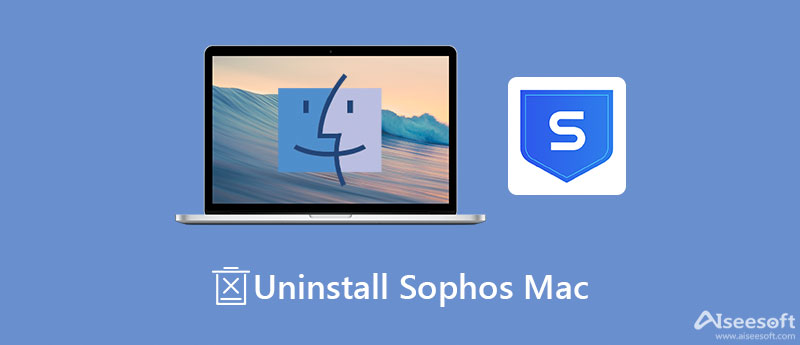
Der er to almindelige måder at fjerne Sophos fra Mac OS X. Når du har installeret antivirus-appen, får du også et fjernelsesværktøj på din computer. Desuden kan du afinstallere Sophos manuelt.
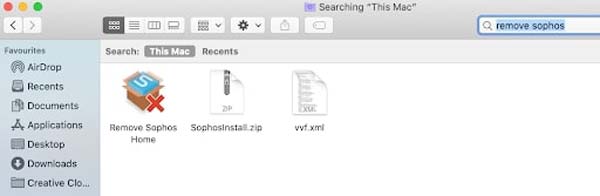
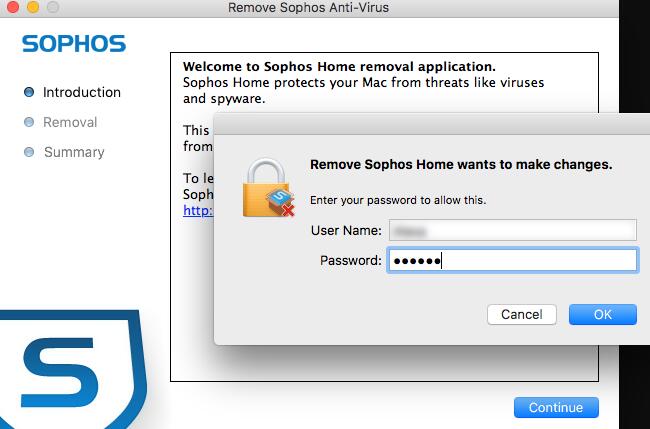
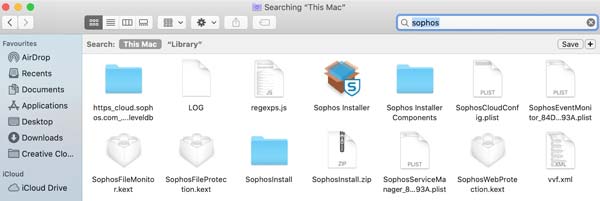
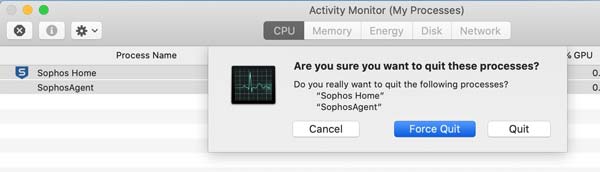
Tip: udskifte med din adgangskode til sabotagebeskyttelse.
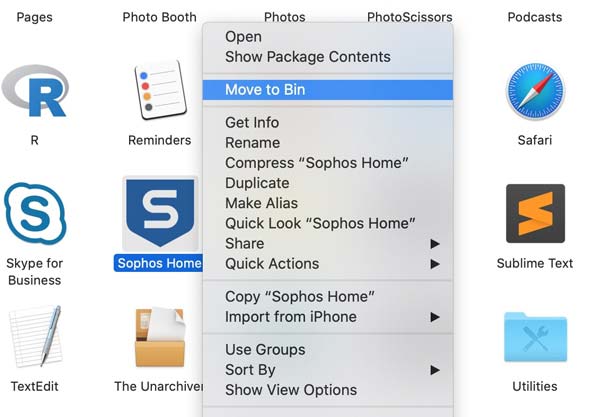
Den største ulempe ved almindelige måder til fjernelse af Sophos på Mac er indlysende. Du skal slette tilknyttede filer manuelt. Det medfører risici for din software. Alternativt Aiseesoft Mac Cleaner er en god idé for begyndere og almindelige mennesker.

161,522 Downloads
Aiseesoft Mac Cleaner – Bedste Sophos Uninstaller
100 % sikker. Ingen annoncer.
Start det bedste app-afinstallationsprogram, når du har installeret det på din disk. Der er tre knapper i hjemmegrænsefladen. Klik på Toolkit knappen, og vælg Afinstaller mulighed for at gå videre.

Klik på knappen Scan knappen for at begynde at lede efter alle apps, der er installeret på din Mac. Det kan tage et stykke tid, hvis du har mange apps. Når det er gjort, skal du klikke på Specifikation knappen for at se apps inklusive Sophos.
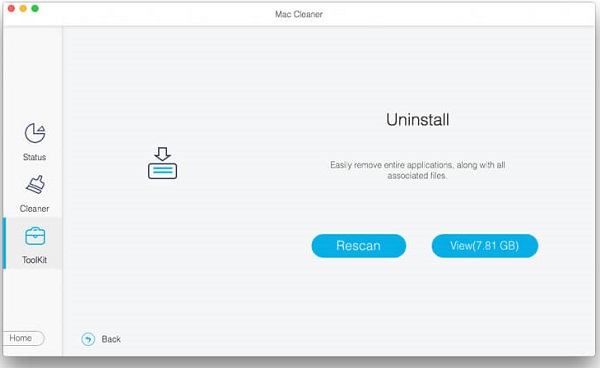
Gennemse apps i midterpanelet, og vælg Sophos, når du ser det. Derefter vises den relative app, komponenter og tilknyttede filer i højre panel. Sæt kryds i afkrydsningsfeltet Marker alt på toppen af grænsefladen. Til sidst skal du klikke på Rens knappen for at afinstallere Sophos på Mac med det samme.
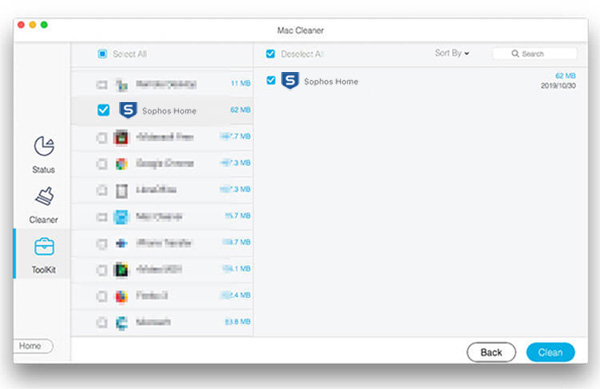
Bemærk: Denne måde kræver ikke, at du længere sletter tilknyttede filer i Finder.
Udvidet læsning:
Kan jeg deaktivere Sophos?
Generelt kan du ikke deaktivere Sophos. Men hvis du er medlem af Sophos Administrator-gruppen, kan du midlertidigt deaktivere scanning efter kontrollerede programmer på denne computer.
Har jeg brug for Sophos på Mac?
Samlet set er Sophos en kraftfuld antivirusløsning, der sikrer, at din Mac forbliver fri for vira og malware. Hvis du ikke får adgang til farlige websteder eller tjenester, er de indbyggede sikkerhedsværktøjer nok til at beskytte din maskine.
Er Sophos sikkert at bruge?
Selvom Sophos inkluderer en gratis version, er den ret sikker. Forudsætningen er, at du skal downloade appen fra den officielle hjemmeside eller pålidelige kilder. Desuden er der en premium-udgave, der giver kraftfuld beskyttelse.
Konklusion
Denne vejledning fortalte dig, hvordan du fjerner Sophos-appen fra MacBook Pro/Air, iMac og andre maskiner. Nogle mennesker downloader denne antivirus-app, bare fordi den er gratis. Så ville de opleve, at appen er svær at afinstallere. Aiseesoft Mac Cleaner er den bedste løsning til nemt at slippe af med Sophos fra enhver Mac-maskine. Hvis du har andre problemer med dette emne, er du velkommen til at skrive din besked ned under dette indlæg.

Blu-ray-afspiller er en kraftfuld afspiller, der kan afspille Blu-ray-disk, Blu-ray-mappe, DVD-disk / mappe / ISO-fil, der fungerer som almindelig medieafspiller til alle HD / SD-videofiler.
100 % sikker. Ingen annoncer.
100 % sikker. Ingen annoncer.